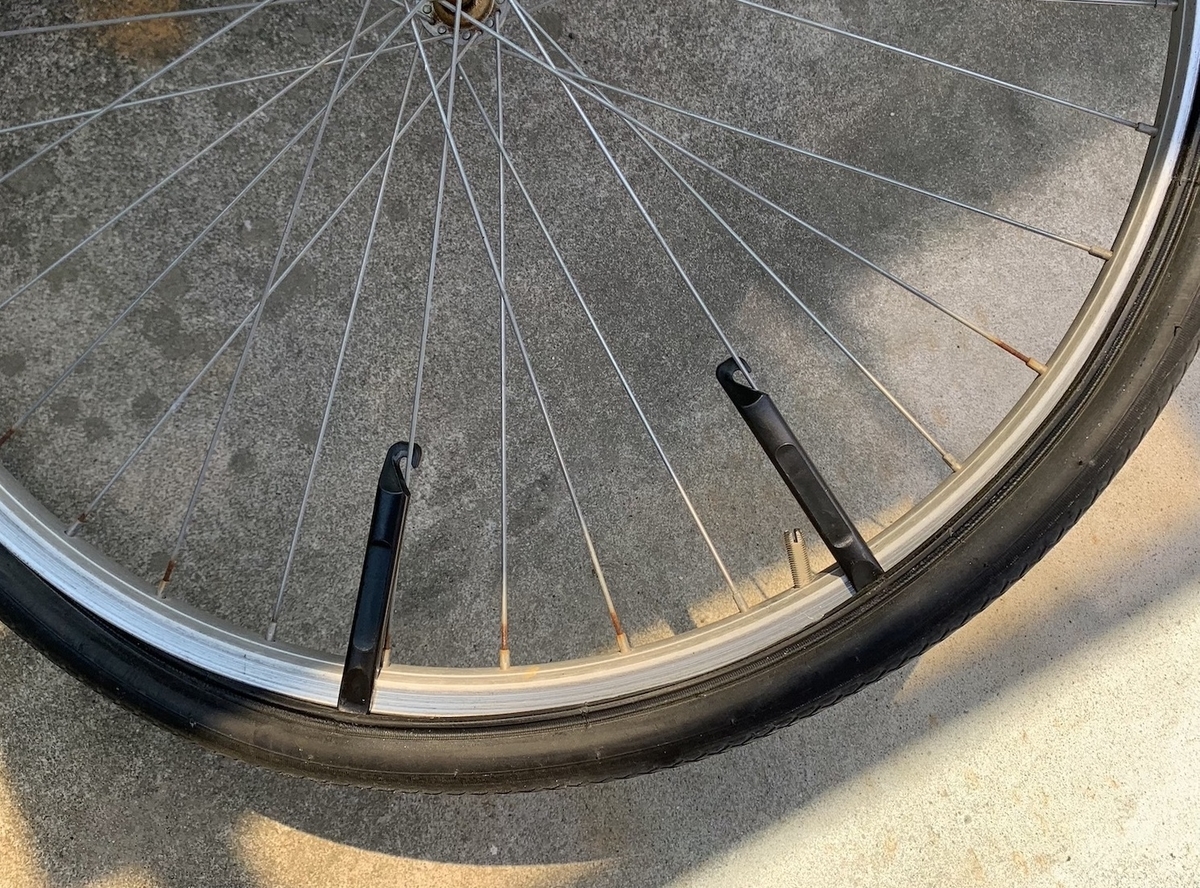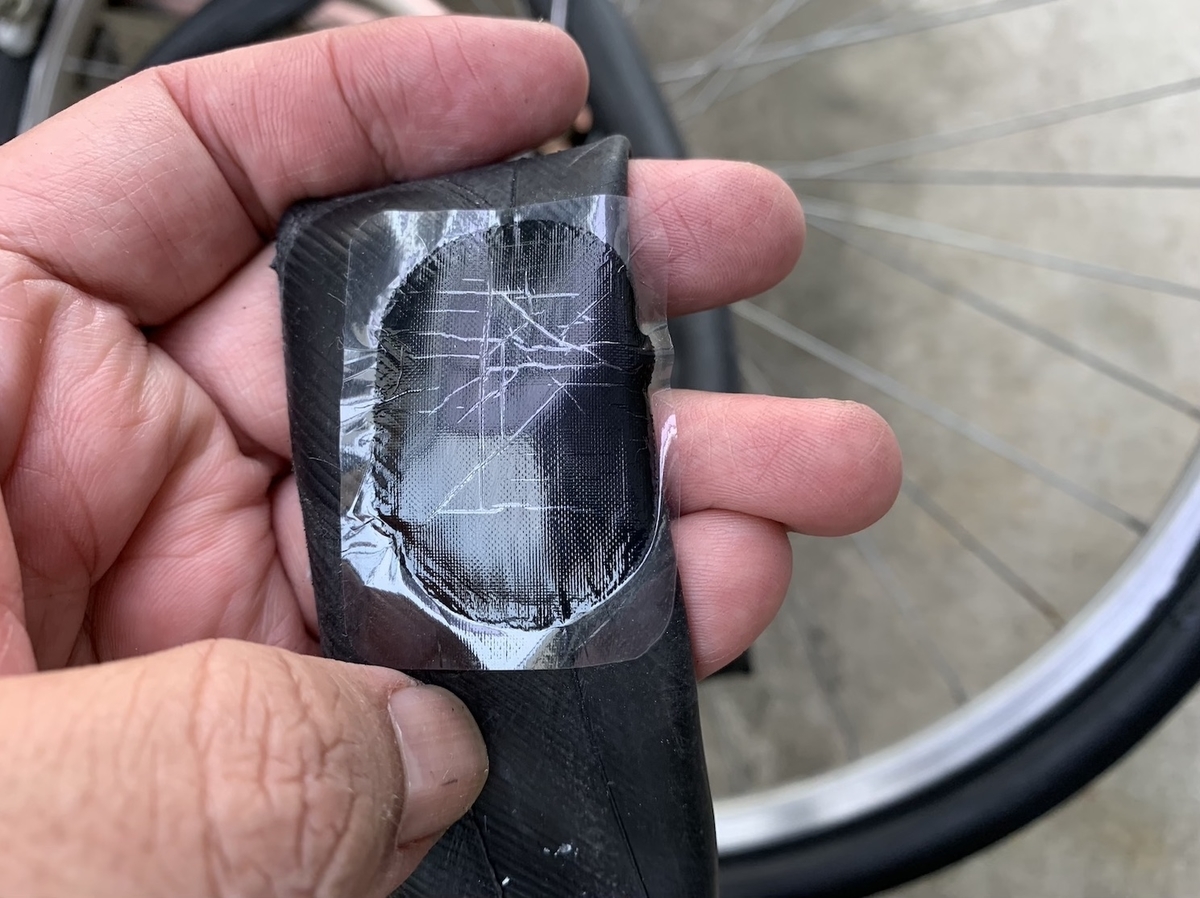先日、栃木へ出張の際に、はじめてJR東日本の「新幹線 eチケット サービス」という、えきねっとのホームページやアプリから新幹線の切符を予約購入し、 チケットレスで新幹線に乗車できるサービスを利用しました。
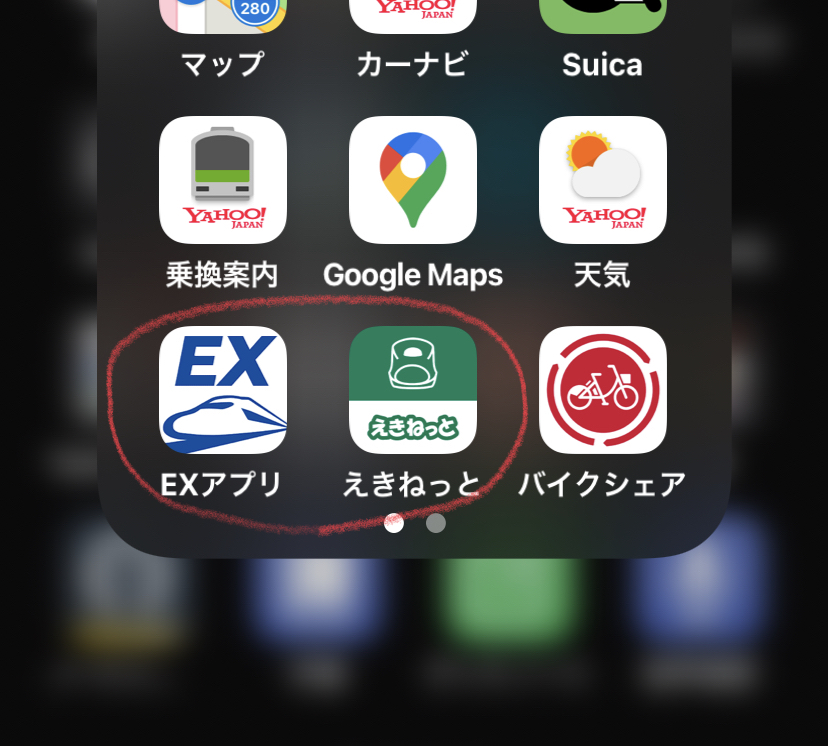
JR東海・JR西日本では、「スマートEX」という同じようにチケットレスで新幹線に乗車できるサービスがすでにスタートしており、それはずっと使っていたのですが、今回、新幹線eチケット サービスとあわせて利用することで、名古屋駅から東京駅を経由して宇都宮駅まで、 券売機に並んで切符を購入したり、受け取ったりすることなく、モバイルSuica のみで移動でき非常に便利でしたので、いまさらですが紹介させていただきたいと思います。
今回、はじめて新幹線eチケット サービスを使った理由
「新幹線 eチケット サービス」は、2020年3月からスタートしたようですね。間違っていたらすみませんが、以前も確か「えきねっと」からJR東日本の新幹線予約はできたと記憶しています。ただ、切符の受け取りをJR 東日本やJR北海道エリアの券売機、みどりの窓口、びゅうプラザなどで行わなければならず、JR東海のエリアに住んでいる身としては、取材当日に発券に並んだりして手間取るとスムーズな乗り換えができないので、以前はえきねっとの予約は利用していませんでした。
それが、アプリやネットから予約できるだけでなく、チケットレスで乗車できるようになり、とても利用しやすくなりました!
利用方法
- まずは、えきねっとの新規会員登録を行います。 その際に、チケットレス乗車で利用する交通系 IC カードをあわせて登録します。
- えきねっとのホームページやアプリから乗車したい新幹線の指定席または自由席の予約を行います。そのうえで、当日乗車の際に利用する交通系 IC カードを指定します。
- あとは指定した交通系 IC カードを、新幹線の自動改札機にタッチして乗車するだけです。
利用できる交通系 IC カードは、SuicaやPASMO、モバイルSuica、モバイルPASMOのほか、KitacaやTOICA、manaca、ICOCA、PiTaPa、SUGOCA、mimoca・はやかけんも利用できるそうです。私は、Apple Watchで使っているモバイルSuica を登録。同じモバイルSuicaをJR東海のスマートEXでも利用しているので、これでApple Watchでタッチするだけで、自宅の最寄り駅から名古屋駅を経由して宇都宮駅まで切符なしで移動できました!
ちなみに、新幹線 eチケット サービスでは、東北・北海道、上越、北陸、山形、秋田の各新幹線が利用できます。支払いは、クレジットカードだけでなく、コンビニや金融機関(ATM、ネットバンキング)でも可能とのこと。ただ、えきねっとアプリからはクレジットカード支払いのみになるそうです。
さらに助かるのは、新幹線eチケットはスマートEXと同じく、専用サイトやアプリから乗車する日時や区間などの変更も可能。ただ、コンビニ支払いや金融機関支払い、駅支払いの申し込みの場合は、えきねっとのサイトでは変更できなくなるそうなので、注意が必要です。
このほか、「えきねっとトクだ値」などのお得な割引きっぷも利用できます! 今回、私も利用しましたが、変更や払い戻しなどの注意事項がいろいろあってわかりづらいなと、私は感じました。ご利用の際は、しっかり確認していただいたほうがいいかもしれません。
ちょっと不便に感じた点
JR東日本やJR北海道の新幹線はえきねっとで予約できるのですが、同じ日に乗るJR東海の新幹線は、別途スマート EX で予約する必要があります。まあ、それぞれ予約するだけなのですが、手間といえば手間かなと感じました。
もう一つは、東京駅での乗り換えです。今回、東海道新幹線から東北新幹線に乗り換えようとした際に(逆も同様)、チケットレス乗車の場合、新幹線乗り換え口が利用できず、一度新幹線の構内から在来線構内に出て、ぐるっと回って再度、自動改札機を通過して東北新幹線の構内に入る必要がありました。いずれ改善されたらいいなと思います。
ではでは、本日も最後までありがとうございました!